A kép kibővítésének számos módja van. Általános szabály, hogy ehhez grafikus szerkesztőket használnak, de a grafikák megtekintésére szolgáló programokkal kijuthat. Még a szokásos Windows Explorer is képes erre.
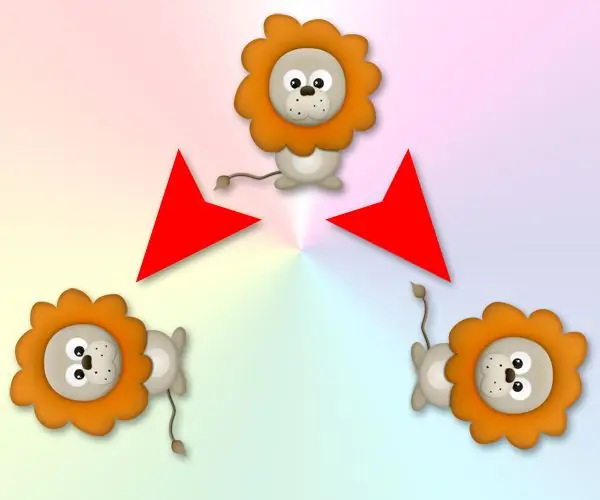
Utasítás
1. lépés
A legegyszerűbb lehetőség a Windows Intéző használata. Az indításához kattintson duplán a "Sajátgép" parancsikonra, vagy nyomja meg a Win és az U (latin "E") billentyűkombinációt.
2. lépés
Alapértelmezés szerint a Windows felajánlja a képek mentését a "Saját képek" nevű mappába, de ez nem előfeltétel. Meg kell találnia azt a mappát azon a számítógépen, ahová a kívánt fájlt elmentette - a felfedező bal oldali ablaktábláján lépjen át a mappafán arra a helyre, ahol az átalakításra szánt képet tárolja.
3. lépés
Most meg kell nyitnia a felfedező menü "Nézet" szakaszát, és ki kell választania a "Filmszalag" elemet a listában.
4. lépés
A jobb oldali ablaktábla mappanézete megváltozik, és négy gomb jelenik meg a kiválasztott kép alatt. Közülük kettőt kifejezetten a kép 90 fokkal történő elforgatására terveztek (az egyik az óramutató járásával megegyező, a másik az óramutató járásával ellentétes irányba). Kattintson a kívánt elemre. Bármelyiket kétszer megnyomhatja, ha meg akarja fordítani a képet.
5. lépés
Természetesen a grafikus szerkesztőnek sokkal több lehetősége van a képek átalakítására, és ha azt valamilyen módon feldolgozni tervezi a kép elforgatása után, akkor van értelme azonnal megnyitni a fájlt egy ilyen szerkesztőben. Használhatja például a Windows-hoz mellékelt paint. NET grafikus alkalmazást. Ugyanabban a felfedezőben kattintson a jobb gombbal a kívánt fájlra, és a helyi menü "Megnyitás ezzel" szakaszában kattintson a Paint. NET sorra. Ebben az alkalmazásban kibővítheti a képet, ha megnyitja a menü "Kép" szakaszát, és ott kiválasztja a "Vízszintes átfordítás" lehetőséget. Az Intézővel ellentétben a kép szerkesztése után el kell mentenie a fájlban végrehajtott változtatások kijavításához.






